تحديد الخلايا المحددة أو الصفوف بأكملها أو الأعمدة بأكملها بسرعة بناءً على معايير في Excel
Kutools لـ Excel
يعزز Excel بأكثر من 300
ميزة قوية
عادة إذا كنت بحاجة إلى تحديد الخلايا، الصفوف بأكملها أو الأعمدة بأكملها بناءً على معايير محددة في Excel، مثل أنك تريد تحديد جميع الخلايا التي تنتهي بـ "كم"، سيكون عليك البحث عن الخلايا واحدة تلو الأخرى وتحديدها يدويًا. أداة تحديد الخلايا المحددة من Kutools لـ Excel يمكن أن تساعد في تحديد الخلايا، الصفوف بأكملها أو الأعمدة بأكملها بسرعة بناءً على معيار واحد أو اثنين.
حدد الخلايا أو الصفوف بأكملها أو الأعمدة بأكملها بناءً على معيار واحد
حدد الخلايا أو الصفوف بأكملها أو الأعمدة بأكملها بناءً على معيارين
انقر فوق Kutools > تحديد > تحديد خلايا محددة. انظر لقطات الشاشة:
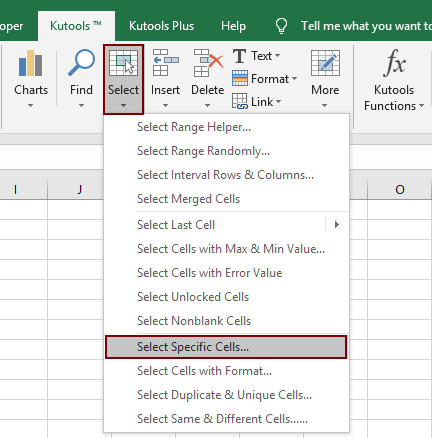 | 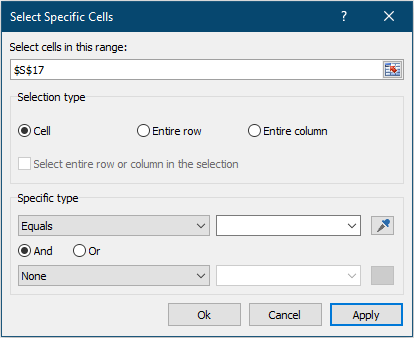 |
حدد الخلايا أو الصفوف بأكملها أو الأعمدة بأكملها بناءً على معيار واحد
لنفترض أن لديك تقرير مدرسي كما هو موضح في لقطة الشاشة أدناه، للعثور على نيكول ودرجاته في جميع المواد، يرجى القيام بما يلي.
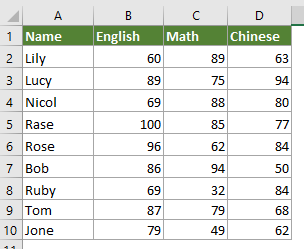
1. حدد التقرير المدرسي بالكامل، ثم انقر فوق Kutools > تحديد > تحديد خلايا محددة لتمكين هذه الميزة.
2. في مربع الحوار تحديد خلايا محددة، يرجى التكوين كما يلي.
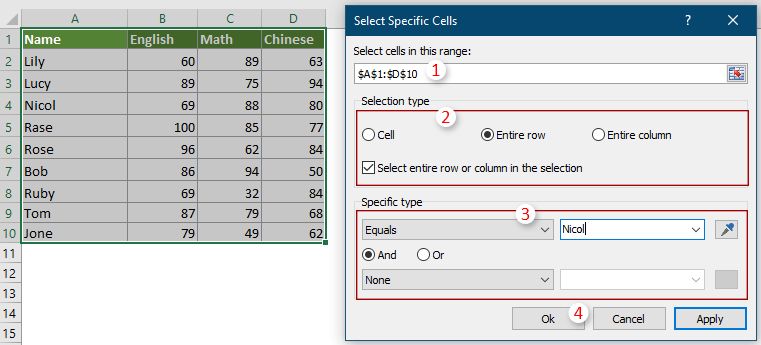
3. بعد ذلك، سيظهر مربع حوار Kutools لـ Excel لإعلامك بعدد الخلايا التي تم العثور عليها وتحديدها، انقر فوق زر موافق لإغلاقه.
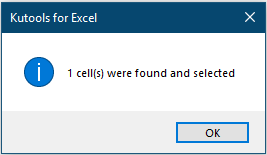
ثم يتم تحديد نيكول ودرجاته في جميع المواد في التقرير المدرسي كما هو موضح في لقطة الشاشة أدناه.
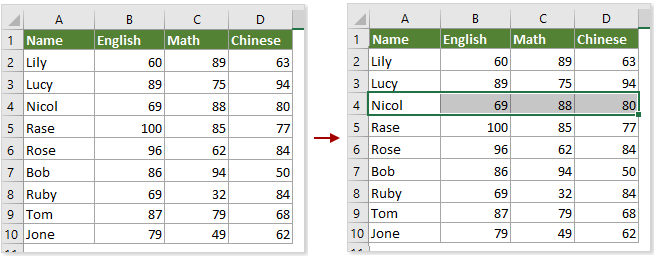
حدد الخلايا أو الصفوف بأكملها أو الأعمدة بأكملها بناءً على معيارين
لنفترض أن لديك قائمة طلبات المنتجات كما هو موضح في لقطة الشاشة أدناه، للبحث وتحديد الخلية التي تبدأ بالنص “KTW” وتنتهي بالرقم “04” في عمود Order_ID، يمكن لهذه الأداة تحديد الخلايا المحددة أيضًا أن تساعد في التعامل مع الأمر بسرعة.
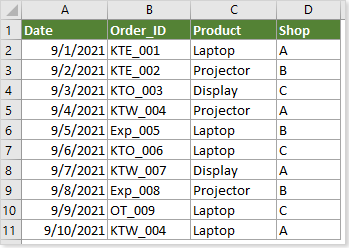
1. حدد نطاق عمود Order_ID، ثم قم بتطبيق هذه الأداة بالنقر فوق Kutools > تحديد > تحديد خلايا محددة.
2. في مربع الحوار تحديد خلايا محددة، يرجى التكوين كما يلي.
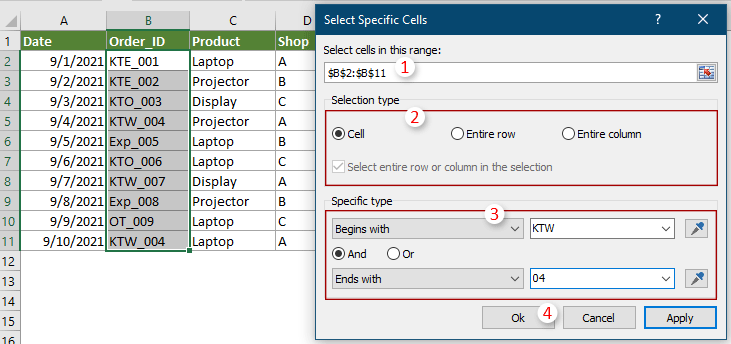
3. بعد ذلك، ستظهر مربع تنبيه لإعلامك بعدد الخلايا (الصفوف أو الأعمدة بناءً على نوع التحديد الخاص بك) التي تم العثور عليها وتحديدها، انقر فوق زر موافق.
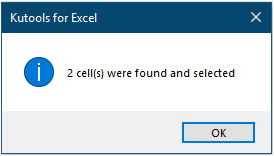
يمكنك رؤية الخلايا التي تطابق المعايير المحددة يتم تحديدها.
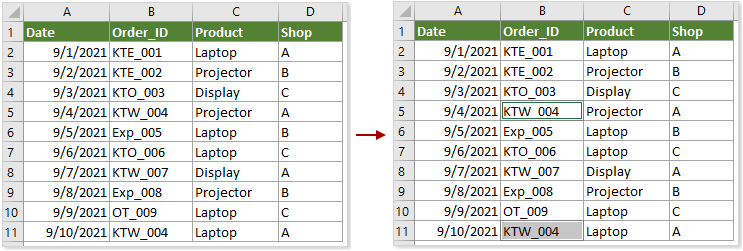
أشياء يجب معرفتها لتحديد خلايا تنسيق التاريخ بناءً على معايير التاريخ:
عرض توضيحي: تحديد الخلايا أو الصفوف بأكملها أو الأعمدة بأكملها بناءً على معايير
أدوات إنتاجية موصى بها
Office Tab: استخدم التبويبات المريحة في Microsoft Office، تمامًا مثل Chrome و Firefox ومتصفح Edge الجديد. يمكنك التبديل بسهولة بين المستندات باستخدام التبويبات — لا مزيد من النوافذ المزدحمة. اعرف المزيد...
Kutools لـ Outlook: يوفر Kutools لـ Outlook أكثر من 100 ميزة قوية لبرنامج Microsoft Outlook 2010–2024 (والإصدارات الأحدث)، بالإضافة إلى Microsoft 365، مما يساعدك على تبسيط إدارة البريد الإلكتروني وزيادة الإنتاجية. اعرف المزيد...
Kutools لـ Excel
Kutools لـ Excel يقدم أكثر من 300 ميزة متقدمة لتحسين عملك في Excel 2010 – 2024 و Microsoft 365. الميزة أعلاه ليست سوى واحدة من العديد من الأدوات التي توفر الوقت والمستضمنة.

